第一步,前往oracle官方网站下载oracle 19c(这里是windows版本)
并且下载好PLSQL developer客户端以及oracle提供的连接工具instantclient(这边使用的是instantclient_19_9)
第二步安装oracle 19c
首先把安装包存放在指定的目录下放好,解压后点击进去安装
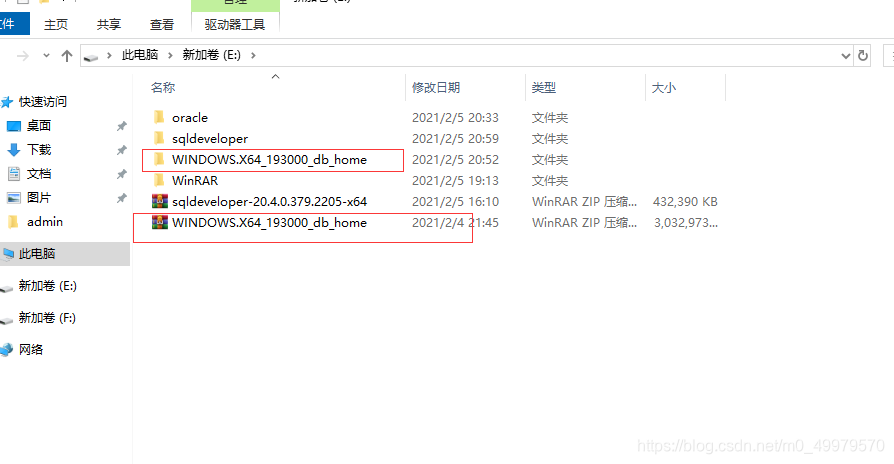
以管理员方式安装
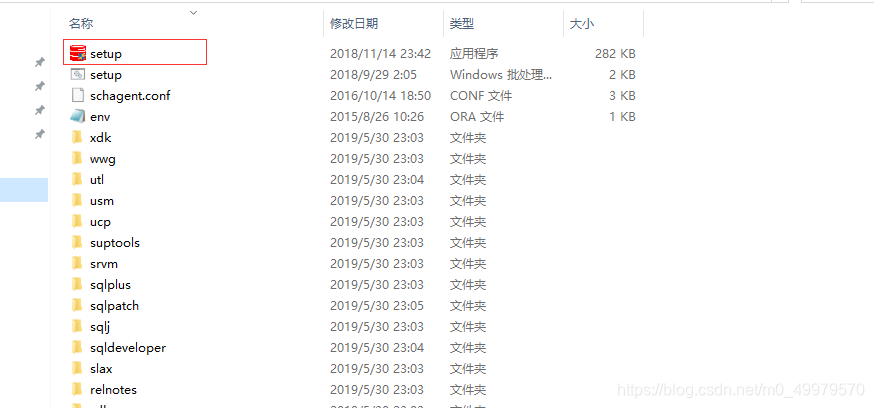
等待一会后弹出安装界面,初学者选择单实例数据库
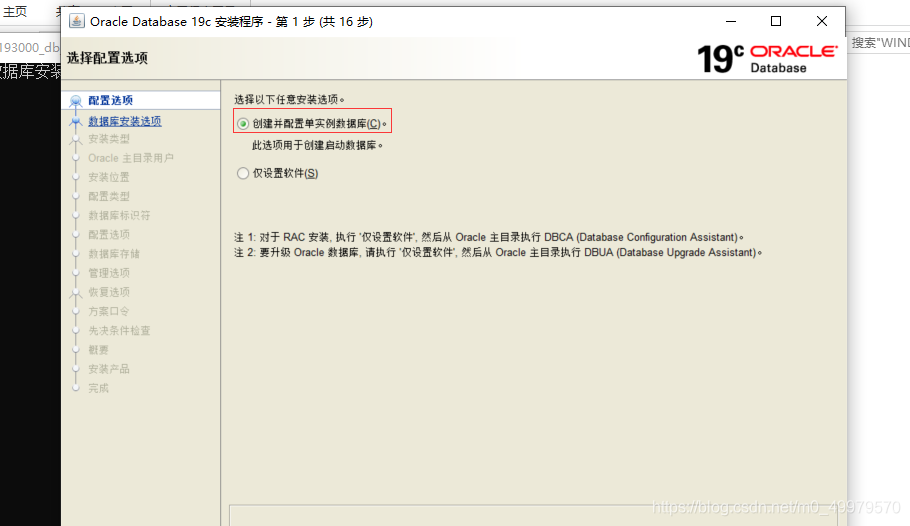
中间过程中会需要设置基目录和数据库文件位置自行指定位置,并且设置好口令(此口令是sys超级管理员的密码),之后傻瓜式点击下一步
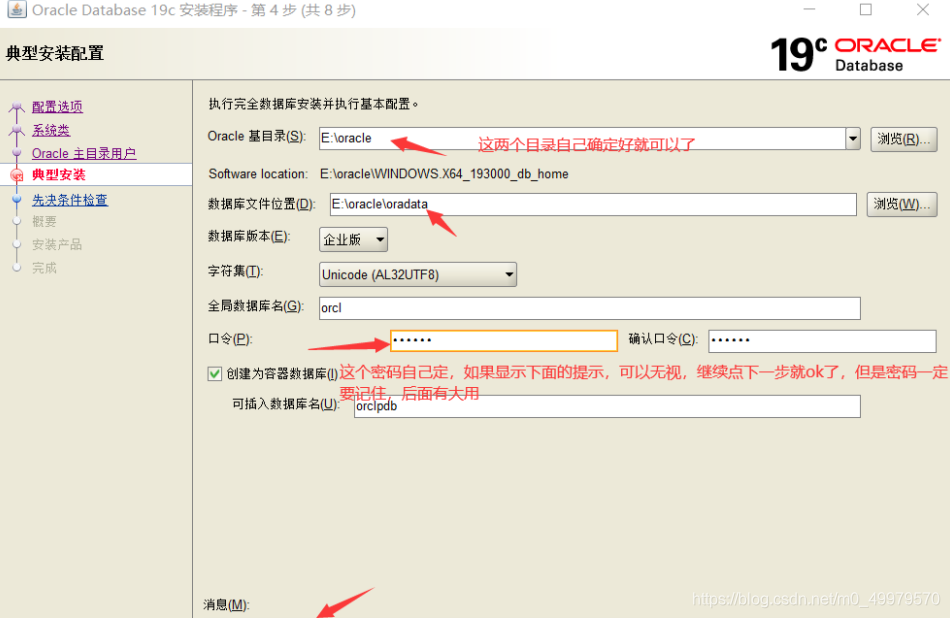
安装完成后,在命令窗口下执行services.msc查看oracle相关服务是否正常开启
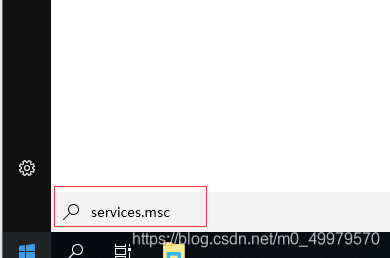
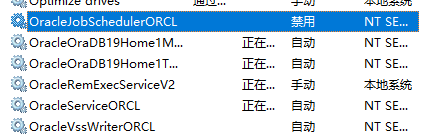
正常开启之后,可以进行下一步的安装PLSQL developer,傻瓜式的点击下一步即可
解压instantclient
打开plsql developer,点击cancel,随后打开plsql develope的主界面,点击configure,点击最左边的preferences
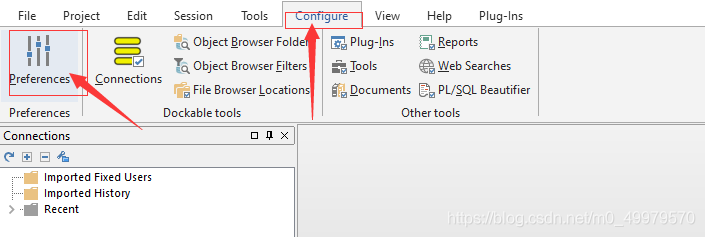
之后找到instantclient的目录以及instantclient目录下的oci.dll文件路径,将其设置在下面图片的对应位置上
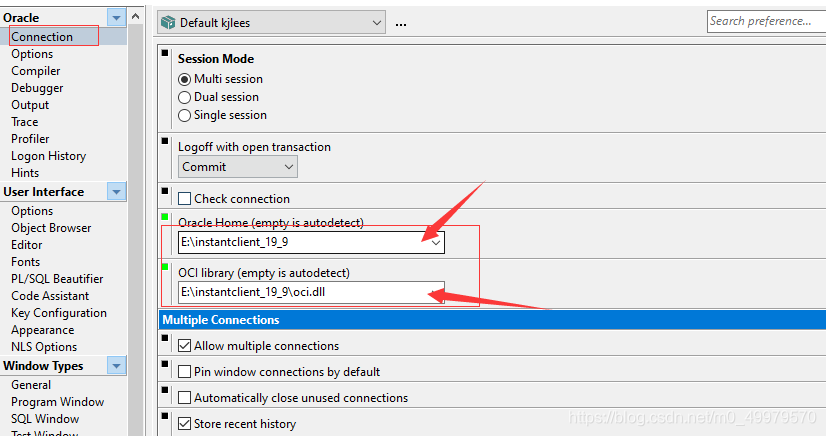
设置好关闭,点击登录session菜单下的log on
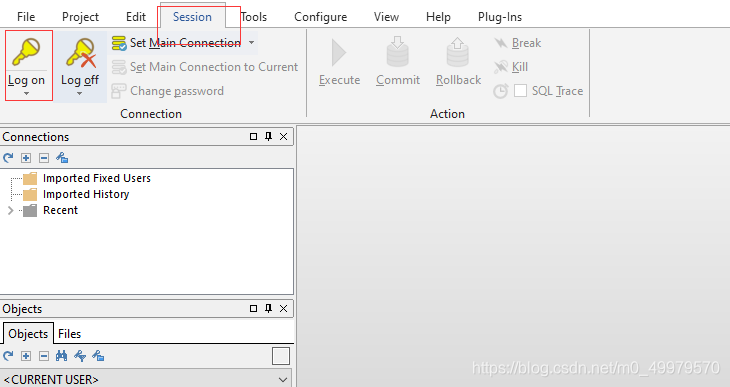
使用管理员登录账号为sys , 密码为安装时设置的口令,database设置ORCL,点击登录就连接上oracle了
如果是其他windows要连接该oracle,首先需要设置自己的本地oracle所在的windows的防火墙,oracle默认端口是1521,让防火墙放开该端口(或者直接关闭防火墙即可)
其他windows计算机ping 一下oracle所在windows的ip地址是否通了,如果通了进行下一个步骤
其他windows计算机也需要重复步骤,解压instantclient以及安装plsql developer连接客户端
database填写ip地址:1521/orcl
登录后发现错误: TNS:no listener
解决办法是oracle所在的windows中打开当时安装oracle的那个目录,进入network\admin
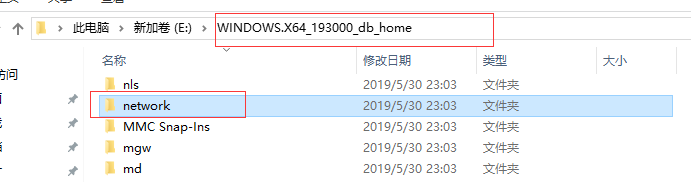
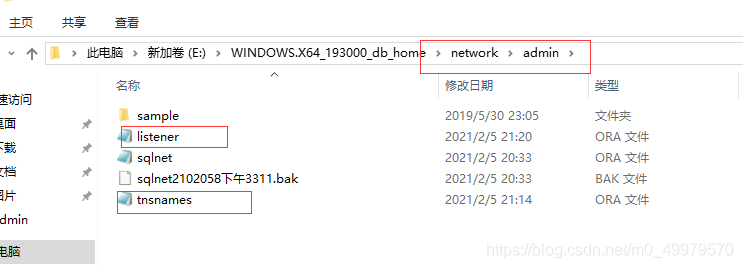
编辑tnsnames.ora,替换和增加以下红框内的内容
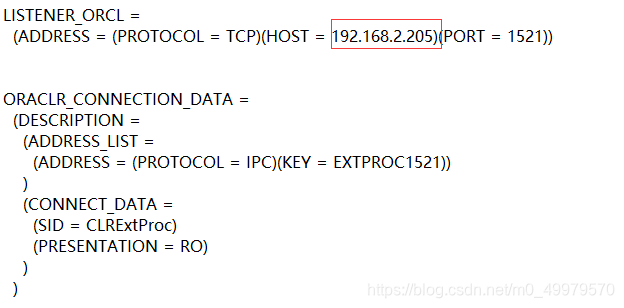
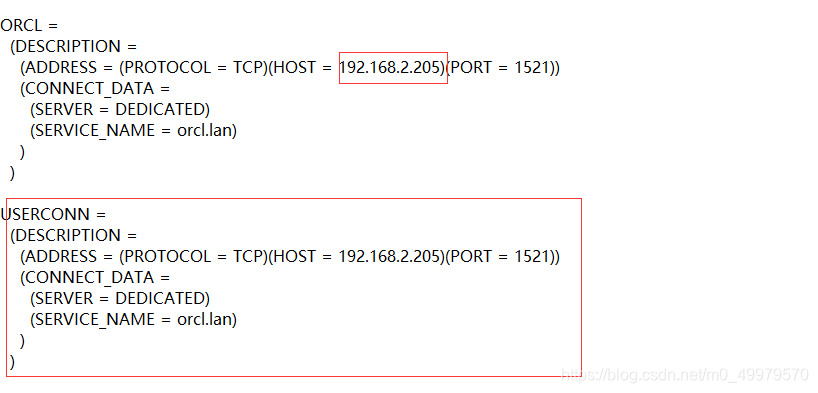
编辑listener.ora,替换和增加以下红框内的内容
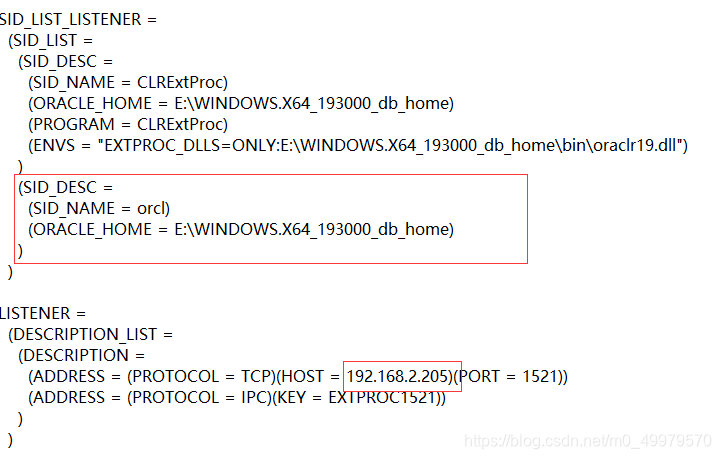
保存后重新启动监听 , lsnrctl stop , lsnrctl start
打开命令行 , 输入lsnrctl stop ,停止后再输入lsnrctl start
重新连接oracle,搞定!~~~~






















 1万+
1万+











 被折叠的 条评论
为什么被折叠?
被折叠的 条评论
为什么被折叠?










